Petualangan Belajar Odoo
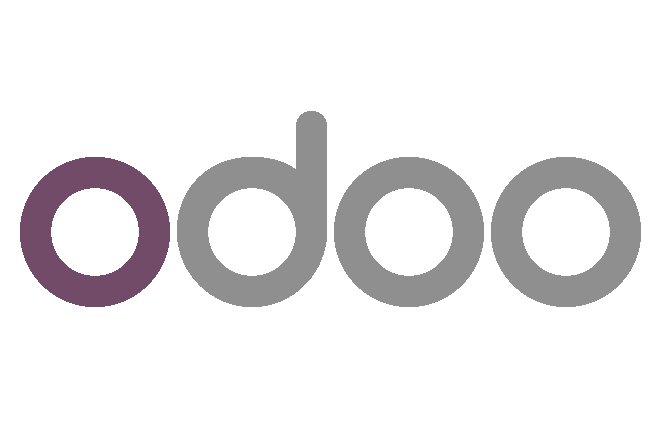
Berjumpa lagi dengan petualang digital semoga para pembaca selalu diberikan kesehatan. Pada petualangan kali ini, kita akan membahas tentang Odoo. Simak terus jangan sampai kelewatan ya...
Apa itu Odoo?
Kalau cek di wikipedia https://en.wikipedia.org/wiki/Odoo kira kira begini sekilas penjelasannya
Odoo is a Belgian suite of business management software tools including, for example, CRM, e-commerce, billing, accounting, manufacturing, warehouse, project management, and inventory management.
Jadi Odoo adalah sebuah software all in one yang dapat digunakan untuk menjalankan sebuah proses bisnis, mulai dari proses manufaktur hingga penjualan.
Pada awalnya Odoo bernama OpenERP lalu kemudian berubah namanya menjadi Odoo sekitar tahun 2014 an.
Lisensi Odoo
Odoo memiliki 2 versi, yaitu versi community dan enterprise. versi community berupa open source dengan lisensi GNU LGPLv3. Sedangkan versi enterprise memiliki beberapa fitur bersifat proprietary dan layanan yang berbayar.
Odoo memiliki layanan cloud bagi konsumen yang ingin menggunakannya, yaitu dengan cara membuat akun pada web odoo.com lalu dapat memanfaatkan akses gratis untuk 1 aplikasi.

Instalasi Odoo
Pada bahasan ini mungkin akan sedikit teknis, jadi perpare yourself...
Kali ini kita akan mencoba untuk memasang Odoo versi gratis (community edition). Instalasi bisa dilakukan pada komputer personal atau pada vps hosting. Untuk spesifikasi komputer kira kira seperti berikut
Sistem Operasi Windows/Linux/Mac, Harddisk Minimum 128 GB, Memori Mininum 2 GB (lebih bagus kalo 4 GB), Processor Intel Core i3 dan sekelasnya.
Software Pendukung
Karena pada petualangan ini kita akan menggunakan teknologi Docker pada proses instalasi Odoo, jadi pastikan pada komputer sudah terpasang docker engine. Bagaimana cara instal docker? bisa ikuti langkah pada official dokumen nya https://docs.docker.com/engine/install/
Odoo Starter
Download starter dari alamat ini https://github.com/setiawand/learn_odoo, pilih untuk download berupa zip.

Extract file zip nya, lalu dari command line/command prompt jalankan perintah docker compose up/docker-compose up
hasil extract akan memiliki nama learn_odoo-master, rename menjadi learn_odoo

Buka browser, lalu ketik alamat server beserta port odoo (cek di docker-compose.yml). Misal pada docker-compose.yml port adalah 8069, maka buka web odoo dengan mengetikkan http://127.0.0.1:8069. Ini jika melakukan instalasi pada komputer lokal, kalau misal menggunakan vps maka sesuai kan dengan ip dari vps ya...
Oke, untuk petualangan kali ini kita cukupkan sampai disini, kalau ada pertanyaan silakan tulis di kolom komentar. Sampai jumpa di petualangan berikutnya.